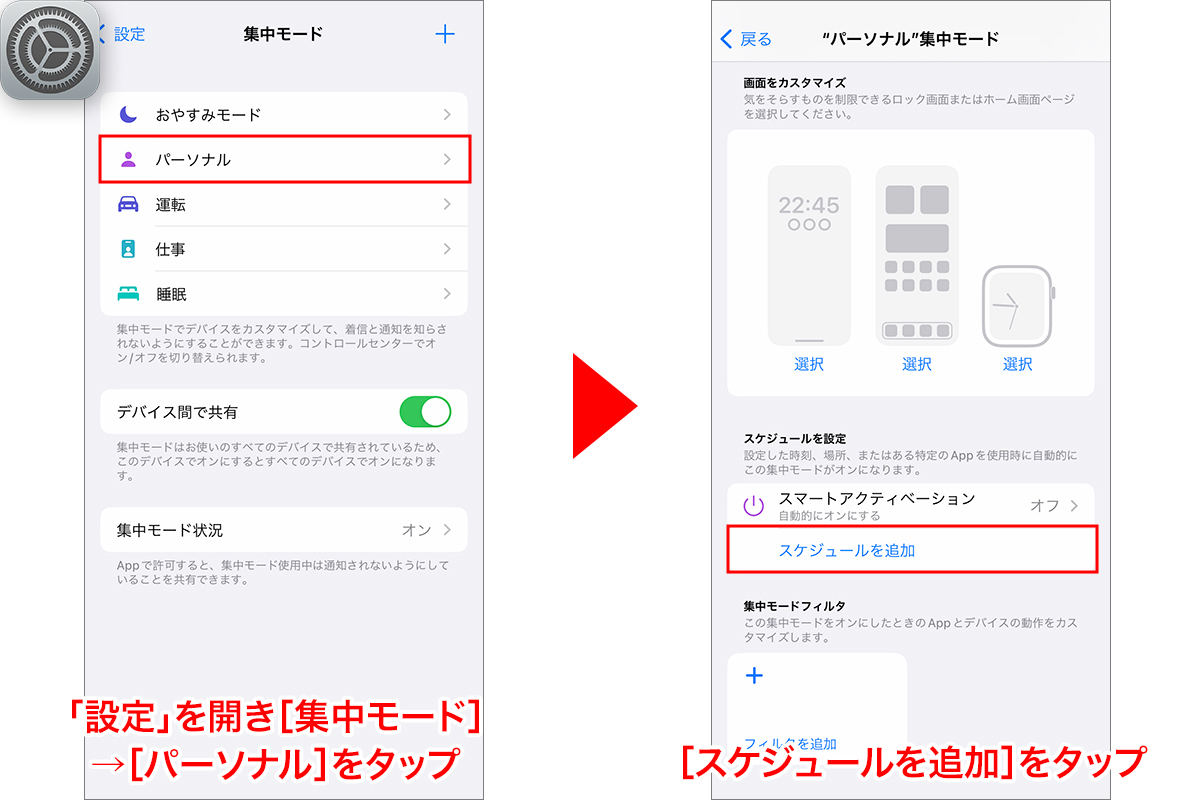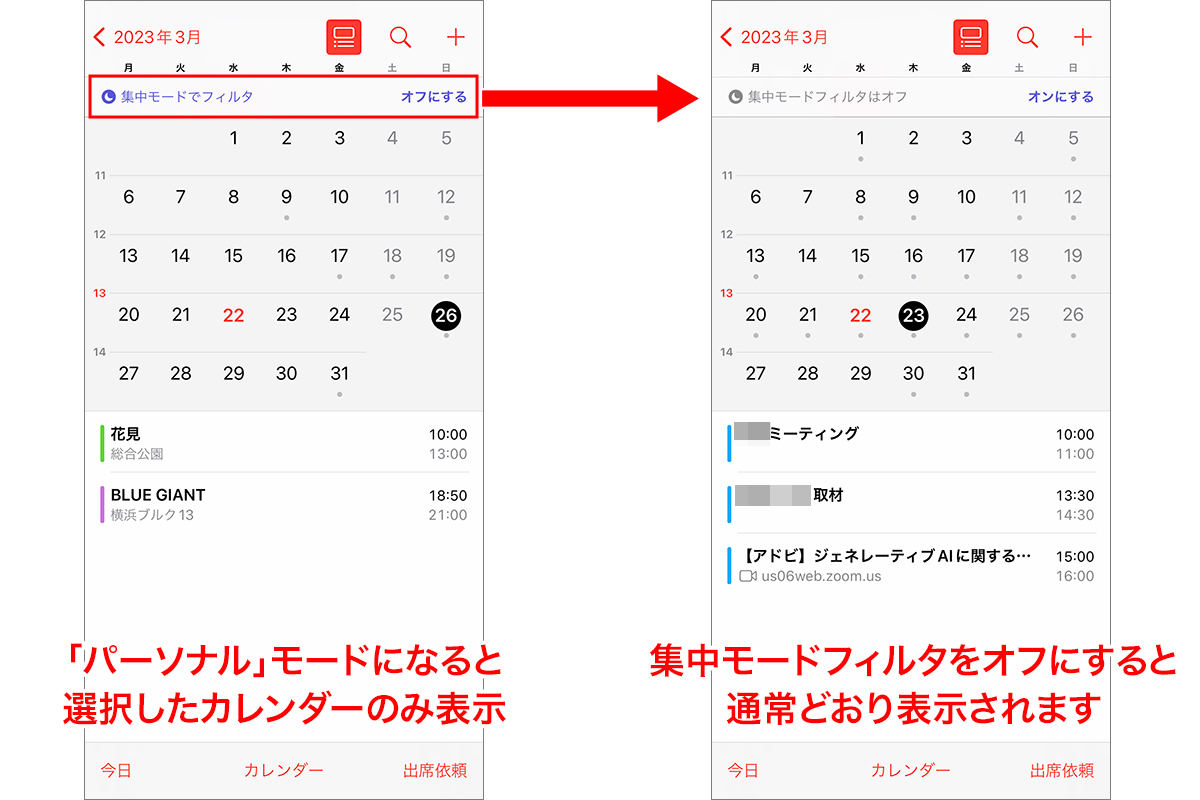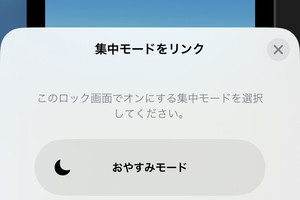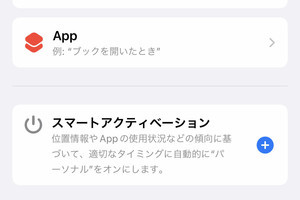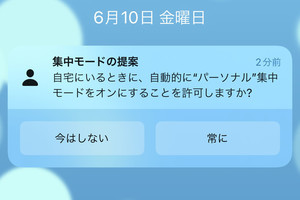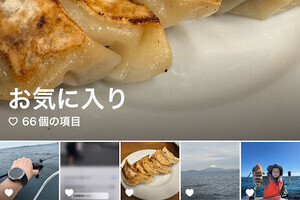前回は「集中モード」のカスタマイズ方法をご紹介しました。では、具体的にどんなシーンで役立つのでしょうか。集中モードの便利な使い方とカスタマイズ方法をご紹介します。
会社に着いたら「仕事」モードにする
集中モードは位置情報をもとにオン/オフさせることができます。指定した場所に到着すると自動的にオンに、その場所から離れるとオフになる仕組みです。ここでは、会社に到着したら自動的に「仕事」モードになるよう設定してみます。
これで、指定した場所(範囲)に入ると自動的に「仕事」モードになり、そこから離れると自動的にモードを終了します。
ゲームアプリ使用中に、すべての通知を停止する
ゲーム中、余計な通知が届いて操作を邪魔されてしまった…。そんな事態を防ぐには、ゲームアプリ使用中に自動的に通知をすべて停止するよう設定するのがおすすめです。もちろん、ゲーム以外のアプリでも同様の設定が可能です。
同じ手順で他のアプリもこのモードに追加することができます。
土日は仕事のメアド、カレンダーを非表示にする
メール、カレンダー、メッセージなど、仕事とプライベートで同じアプリを使っている場合がありますよね。けれど、休みの日は仕事の情報を見たくない…。そんな時は、集中モードを使って特定のアプリの情報をフィルタリング(一時的に非表示)することができます。ここでは「パーソナル」モードを使用し、土日はカレンダーにプライベートな予定のみ表示するよう、フィルタリングしてみます。
これで、土日になると選択したカレンダーのみが表示されます。